Configuration de la mise en réseau de PC virtuel à l'aide d'une connexion sans fil

Après avoir effectué plusieurs recherches dans Microsoft VirtualLes documents PC, la configuration de mes machines virtuelles pour utiliser l'adaptateur sans fil au début a commencé à sembler impossible. Le problème que j'ai rencontré tentait de connecter une machine virtuelle (invité) à l'aide d'un adaptateur sans fil physique également utilisé par la machine physique ou l'hôte. Chaque fois que je l'ai essayé, j'ai rencontré un problème d'adresse IP en double. <GRR>. Pour une raison quelconque, les services réseau de la machine virtuelle ne peuvent pas être traduits avec le serveur DHCP sans fil sur votre réseau. Si vous utilisez XP, il existe une solution brute qui implique la suppression des ajouts de machines virtuelles sur l’invité, mais le même truc ne fonctionnera pas sur un invité Vista. Quelle est donc la solution (autre que celle préconisée par MrGroove pour la mise à niveau vers Microsoft Virtual Server 2005 R2?)
Dites «bonjour» au Carte de bouclage Microsoft.
Conception originale de la carte de bouclage Microsoftétait à des fins de test du réseau interne virtuel. Il agit comme une carte réseau physique et «boucle» tous les paramètres qui lui sont connectés. La chose intéressante à ce sujet est que vous pouvez y installer le pilote de services réseau de machine virtuelle, ce qui permet à un invité virtuel de s'y connecter. Ainsi, si vous configurez un adaptateur de bouclage puis activez le partage de connexion réseau sur votre adaptateur physique sans fil, vous pouvez faire croire à votre invité qu'il se connecte à un adaptateur physique câblé. Cependant, la limitation réside dans le fait que la carte de bouclage lie l'adresse IP de votre machine virtuelle à 192.168..0.1, et cela peut interférer avec tous les groupes de travail en cours d’exécution sur votre réseau. Si cela interfère, vous pouvez changer manuellement votre réseau en 192.168.1sous-réseau .xxx.
Lisez ci-dessous pour expliquer le processus d'installation.
Comment activer une carte de bouclage Microsoft et un partage de connexion Internet pour une utilisation avec des ordinateurs virtuels
1. Aller à Début et Panneau de configuration. Une fois dans Panneau de configuration Cliquez sur Ajouter du matériel.
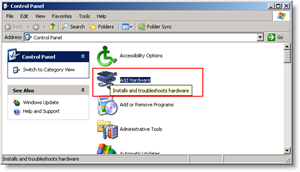
2. L'assistant Ajouter du matériel apparaîtra. Cliquez sur Prochain.
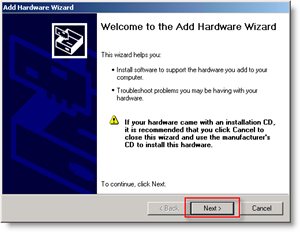
3. Vérifier le Oui, j'ai déjà connecté le matériel bouton, puis Cliquez sur Prochain.
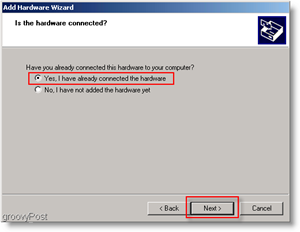
4. Maintenant Défiler vers le bas au fond et Cliquez sur Ajouter un nouveau périphérique matériel.
Astuce: vous pouvez y accéder plus rapidement en appuyant une fois sur la touche A.
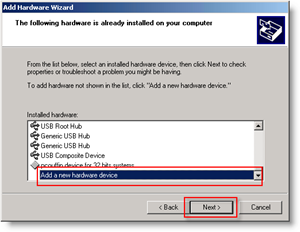
5. Maintenant Cliquez sur le Installer le matériel que je sélectionne manuellement dans une liste (avancé) bouton, puis Cliquez sur Prochain.
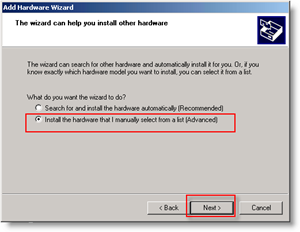
6. Cliquez sur Adaptateurs réseau de la liste. Cliquez sur Prochain.
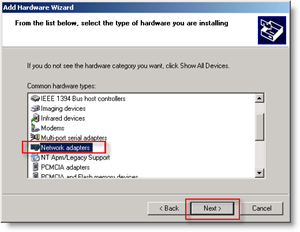
7. Sur le côté gauche Cliquez sur Microsoft, sur le côté droit Cliquez sur Carte de bouclage Microsoft. Maintenant Cliquez sur Prochain.
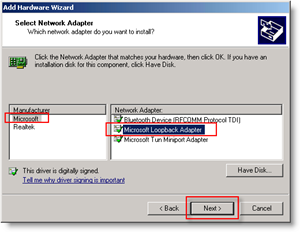
Sur l'écran suivant Cliquez sur Fini.
Maintenant pour mettre en place Partage de connexion Internet (ICS)
1. Feuilleter à ton Les connexions de réseau, Clic-droit votre Adaptateur physique, et Cliquez sur Propriétés.
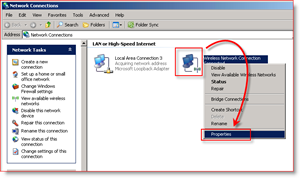
2. Cliquez sur le Avancée onglet, puis Vérifier le Autoriser les autres utilisateurs du réseau à se connecter via la connexion Internet de cet ordinateur bouton. Cliquez sur D'accord pour finir.
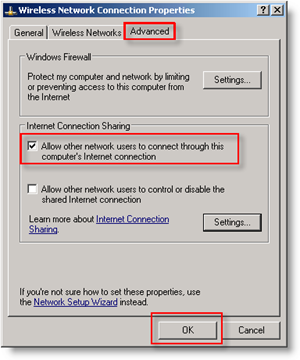
3. Maintenant Ouvert ton ton Paramètres de la machine virtuelle, et Ensemble ses Connexion réseau à Utilisation votre nouveau Carte de bouclage Microsoft.
Terminé!
Votre machine virtuelle devrait maintenant pouvoirconnectez-vous à votre réseau / Internet à l'aide de l'adaptateur de bouclage et de votre connexion réseau sans fil! Certes, celui-ci est un peu compliqué, donc tout commentaire pour le How-To est le bienvenu. Cependant, merci de poster vos questions détaillées sur le forum communautaire groovy.










laissez un commentaire